Selamat pagi, artikel kali ini membahas mengenai cara membuat aplikasi perpustakaan dengan netbeans part 5, yang saya dapatkan melalui tulisan sefta tri wahyuni.
Bagaimana cara membuat aplikasi Perpustakaan menggunakan java netbeans yang terhubung dengan database MySql, sehingga menjadi apliaksi dinamis.
Pada aplikasi yang akan dibuat terdapat beberapa form, seperti:
1. Ucapan Selamat Datang
2. Login
3. Login Admin
4. Data Karyawan
5. Data Anggota
6. Data Buku
7. Data Peminjam
Nah pada artikel cara membuat aplikasi perpustakaan part 5 ini, kita akan melanjutkannya dengan membuat design dari project dan memasukkan kode program yang dibutuhkan:
54. Buatlah form data karyawan : Klik kanan pada file project >> isi name nya >> finish >> Design >> Masukkan kode program.
55. Masukkan kode program yang harus di import
56. Masukkan kode program untuk menghitung gaji
57. Masukkan kode program untuk menyimpan data pada tabel
58. Masukkan kode program pada agar text field tampilan awalnya terdapat "0".
59. Masukkan kode program ketika dijalankan hasilnya akan berada ditengah" layar.
60. Masukkan kode program pada button search agar ketika di klik data yang dicari muncul.
61.Masukkan kode program pada button Edit agar ketika di klik data yang lama dapat diubah dengan data yang baru dan didatabasenya juga terubah.
62. Masukkan kode program pada button save agar ketika di klik data yang baru dibuat saat tersimpan di database.
63. Masukkan kode program pada button Refresh agar ketika diklik semua text field seperti tampilan awal.
64. Masukkan kode program pada button delete agar ketika di klik data yang akan dihapus dapat terhapus dan didatabasenya pun hilang.
65. Masukkan kode program pada button exit agar ketika di klik keluar dari form data karyawan dan kembali ke form menu utama.
66. Masukkan kode program pada text field golongan agar dapat mengetahui jabatan dan tunjangan.
67. Masukkan kode program pada text field absen untuk menghitung jumlah absen dan biaya transpot
68. Masukkan kode program pada button hitung agar ketika di klik biaya transpot dan gaji dapat terhitung dan muncul pada text field gaji.
69. Masukkan kode program pada combo box edit yang terdapat pada jmenu agar ketika di pilih atau Ctrl +E data yang lama dapat diubah dengan data yang baru.
70. Masukkan kode program pada combo box menu utama yang terdapat pada jmenu agar ketika di pilih atau Ctrl +U keluar dari from data karyawan dan kembali ke menu utama.
71. Masukkan kode program pada combo box save yang terdapat pada jmenu agar ketika di pilih atau Ctrl +S data yang baru tersimpan didatabase.
72. Masukkan kode program pada combo box exit yang terdapat pada jmenu agar ketika di pilih atau Ctrl +X keluar dari from data karyawan dan kembali ke menu utama.
73. Masukkan kode program pada combo box refresh yang terdapat pada jmenu agar ketika di pilih atau Ctrl +R isi text field seperti tampilan awal.
74. Masukkan kode program pada combo box delete yang terdapat pada jmenu agar ketika di pilih atau Delete data yang akan dihapus terhapus dan didatabasenya juga kehapus.
75. Masukkan kode program pada combo box new yang terdapat pada jmenu agar ketika di pilih atau Ctrl +N dapat membuat data baru.
76. Masukkan kode program pada text field NIK agar ketika di enter muncul data pada text field dan tabel.
Pada artikel ini kita telah memiliki beberapa form yang dibutuhkan dari aplikasi perpustakaan dengan netbeans. Pada artikel selanjutnya kita akan masuk ke pembahasan mengenai pembuatan design dan pengkodingan selanjutnya dan disebutkan menjadi cara membuat aplikasi perpustakaan dengan netbeans.
Semoga Artikel kali ini bermanfaat bagi kita semua, sampai jumpa di artikel selanjutnya.







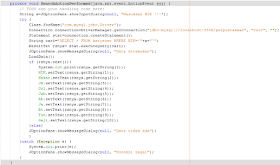
















0 Response to "CARA MEMBUAT APLIKASI PERPUSTAKAAN DENGAN NETBEANS part 5"
Post a Comment